
William Charles
0
4974
99
 Crear páginas web solía ser un proceso tan tedioso. Además de la molestia de decidir dónde alojar públicamente la página, necesitabas aprender HTML y luego descubrir cómo programar la página para que no parezca que algún aficionado la haya creado..
Crear páginas web solía ser un proceso tan tedioso. Además de la molestia de decidir dónde alojar públicamente la página, necesitabas aprender HTML y luego descubrir cómo programar la página para que no parezca que algún aficionado la haya creado..
En estos días, hay innumerables sitios web que le permitirán crear una página web en cuestión de minutos, sin ningún conocimiento de HTML. Cubrimos todo tipo de sitios web y herramientas que puede utilizar para esto, como las cuatro herramientas de diseño web Las 4 herramientas web principales para crear sitios web gratuitos al instante Las 4 herramientas web principales para crear sitios web gratuitos al instante sobre las que escribí u otras herramientas como OnePager Onepager: cree su propio sitio web personalizable con facilidad Onepager: cree su propio sitio web personalizable con facilidad. Una de las herramientas más rápidas y rápidas que cubrí anteriormente fue Google Sites Haga su propia página web multipropósito gratuita con Google Sites Haga su propia página web multipropósito gratis con Google Sites Aprendamos cómo usar Google Sites y cómo crear su propio sitio web con en solo unos pocos pasos simples. .
Fabricando su propio tablero útil
Después de usar Google Sites por un tiempo, descubrí algunas formas geniales adicionales de integración con otras herramientas de Google. Esa integración lo convierte en una forma muy poderosa y fácil de armar su propio panel de información personal en poco tiempo.
Para crear su propio panel de datos / información personal, comience yendo a Google Sites y creando un sitio propio. Déle un nombre único, pero al final de la página, asegúrese de marcar “Solo las personas que especifico” hacer que el sitio sea privado.
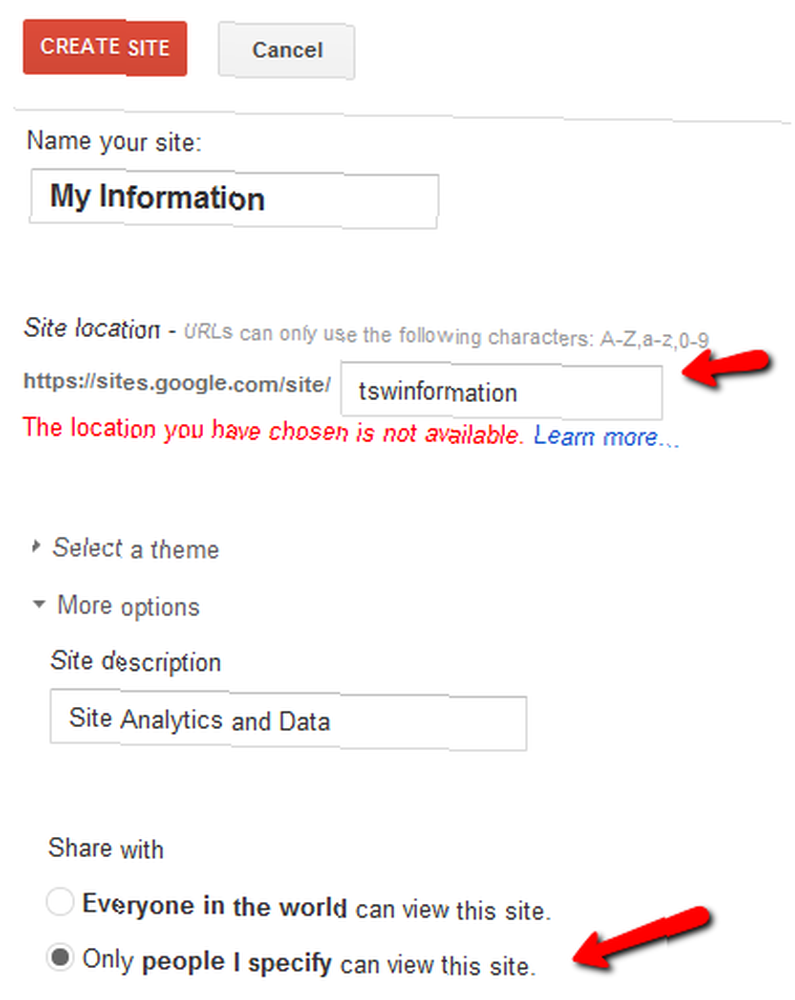
Esto es importante, porque parte de la información que va a aportar a la página puede incluir datos personales o estadísticas que son solo para su información. Esto puede incluir información que no desea que el público vea, como los datos de Analytics de su sitio web o las transmisiones RSS que está siguiendo para generar nuevas ideas sobre las que escribir.
En la página principal de su nuevo sitio de Google, haga clic en el “Editar” botón en la parte superior de la ventana.

Esto pone la página en modo de edición. Lo que mucha gente puede no darse cuenta es que hay un montón de gadgets y widgets prefabricados que pueden ayudarlo a hacer un sitio web muy dinámico con muy poco esfuerzo. Puedes verlos haciendo clic en el “Insertar” opción del menú.
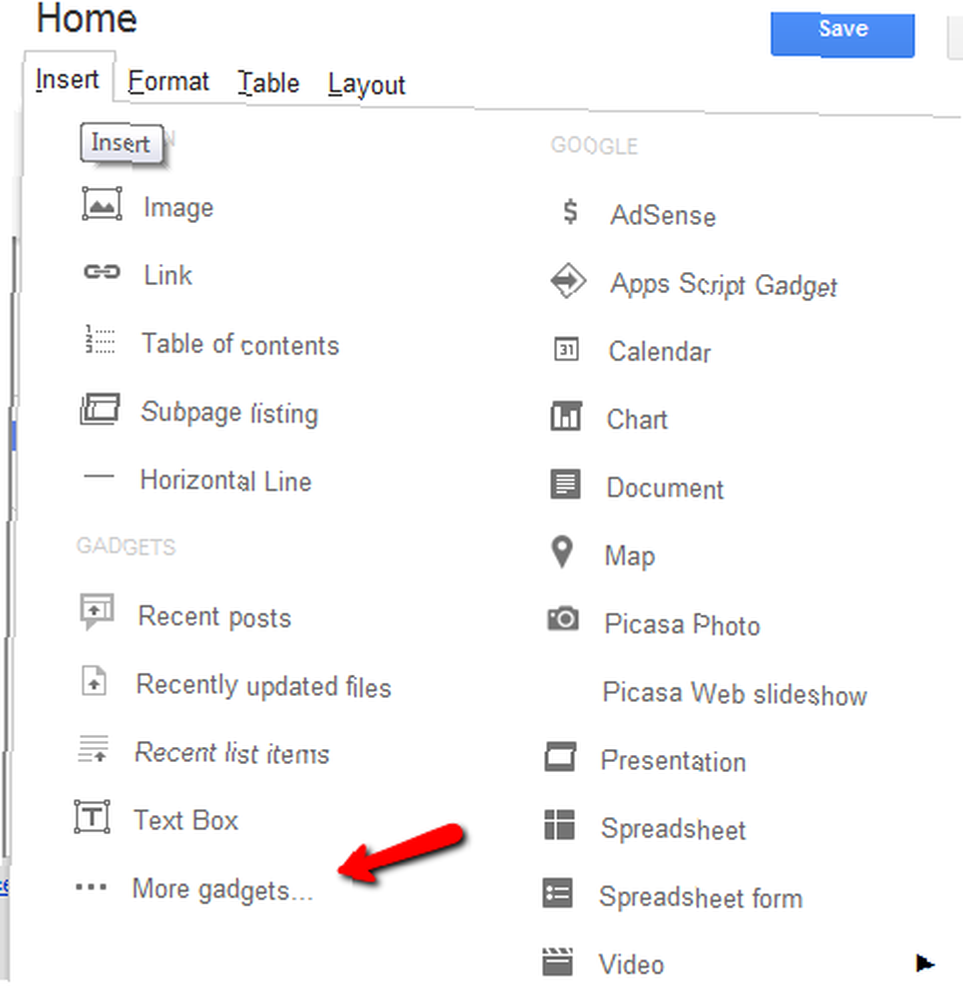
Luego, haga clic en “Más gadgets ... ” para ver la base de datos de Google Gadgets.

Aquí hay toneladas de gadgets realmente útiles y de alta calidad. Pero, no me malinterpreten, también hay mucha basura. Intenta apegarte a la “Destacado” categoría para los gadgets de más alta calidad.
Incruste flujos RSS en su página
Uno de los que considero más útiles es el “Google RSS” gadget de alimentación. Elige ese gadget y luego llegarás a Propiedades página.
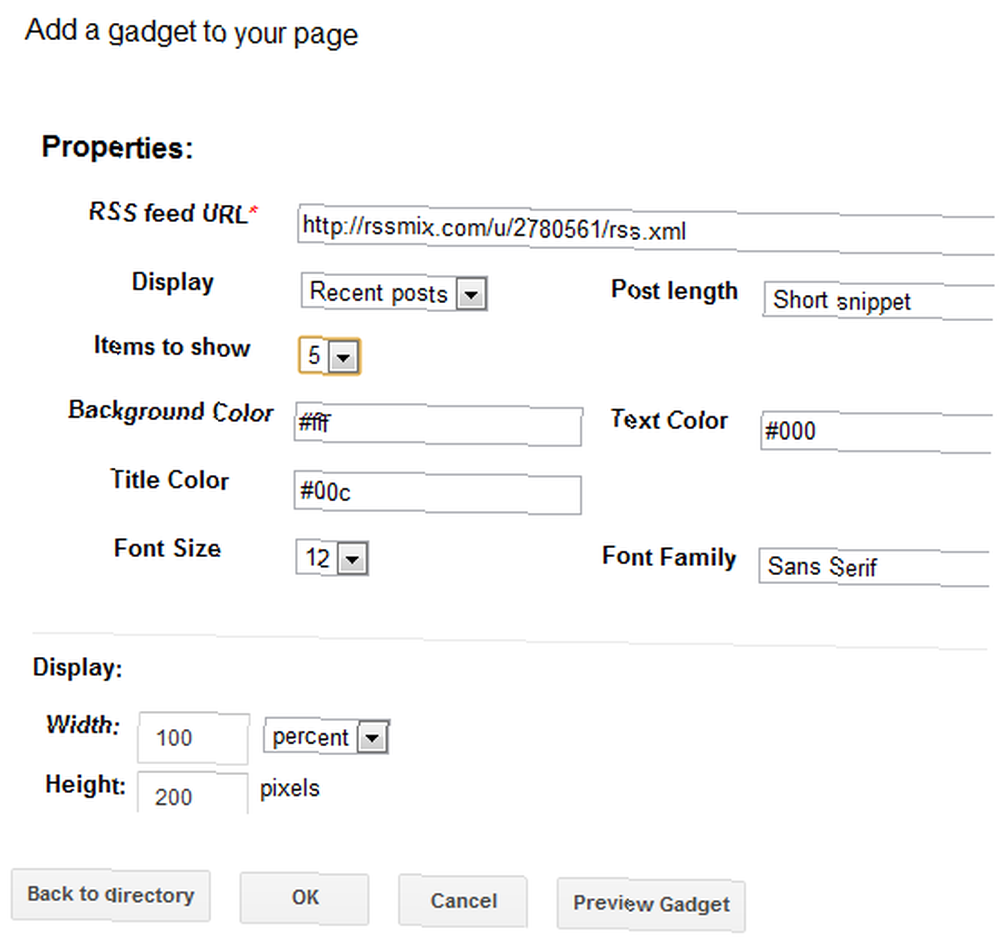
Aquí es donde puede integrar un widget de flujo RSS en el sitio que está hecho a medida para proporcionarle una colección de información adaptada específicamente a lo que desea ver. ¿Cómo se hace esto cuando solo hay un campo URL de fuente RSS??
Fácil, consulte RSSMix RSSMix: Combinando múltiples fuentes RSS en una en línea RSSMix: Combinando múltiples fuentes RSS en una en línea, y úsela para combinar tantas transmisiones RSS diferentes de la red como desee en una secuencia central en la que pueda insertar su propia página de información personal. Dependiendo del tipo de página de información del tablero que intente crear, esta secuencia puede ser una recopilación de cualquier información específica que se aplique al propósito del tablero. ¿Es tu propio panel de finanzas? Recopile transmisiones RSS relevantes de toda la web y muéstrela en esta página.
Mostrar datos de hoja de cálculo en forma de gráfico
El otro gadget realmente genial que verás en el menú Insertar es si haces clic en “Gráfico” más bien que “Más gadgets“. El gadget Gráfico está integrado directamente en Google Docs. Puede importar cualquier hoja de cálculo de datos en su cuenta de Google Docs para crear gráficos de esos datos directamente en su nuevo tablero.

Todo lo que hice para crear este gráfico en particular fue exportar los datos de mi sitio web de Google Analytics a un archivo CSV (puede hacerlo desde Analytics), y luego almacené ese archivo CSV en mi cuenta de Google Docs. Esto permite a Google Sites ver esos datos e importarlos en formato gráfico..
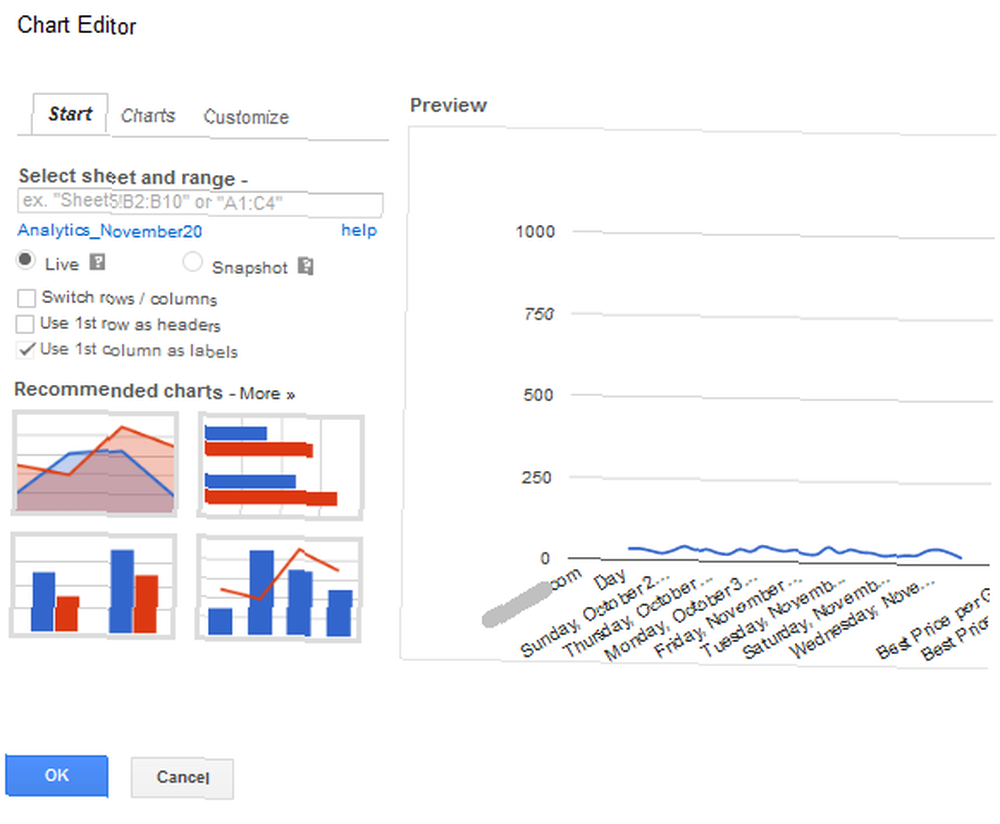
Una vez que haya terminado de diseñar los datos de la forma en que desea que se muestren en el gráfico, simplemente haga clic en Aceptar y ahora el gráfico se actualiza en su página. Bastante genial eh?
Mostrar calendarios dinámicos en su tablero
Otro gadget útil en el “Insertar” El menú es la herramienta Calendario. Esto le permite insertar cualquiera de sus calendarios personales de Google en la página de su sitio de Google. Si lo piensa, tener un calendario incrustado en una página web a menudo requiere un poco de trabajo, porque necesita usar el código incrustado para extraer datos de algún calendario almacenado en otro sitio, o una aplicación de calendario instalada en su propio servidor, en para tener un calendario dinámico.
Pero con Google Sites, es completamente transparente.

Elige tu calendario, haz clic “Seleccionar” y tu estas listo. Si elige un diseño de dos columnas para su página, puede diseñar fácilmente estos gadgets uno al lado del otro en la página.

Una vez que haya terminado de integrar sus servicios de Google e incrustar varios gadgets en su página de Google Sites, guárdelo y luego vea cuán genial se ve su nueva y dinámica página web.
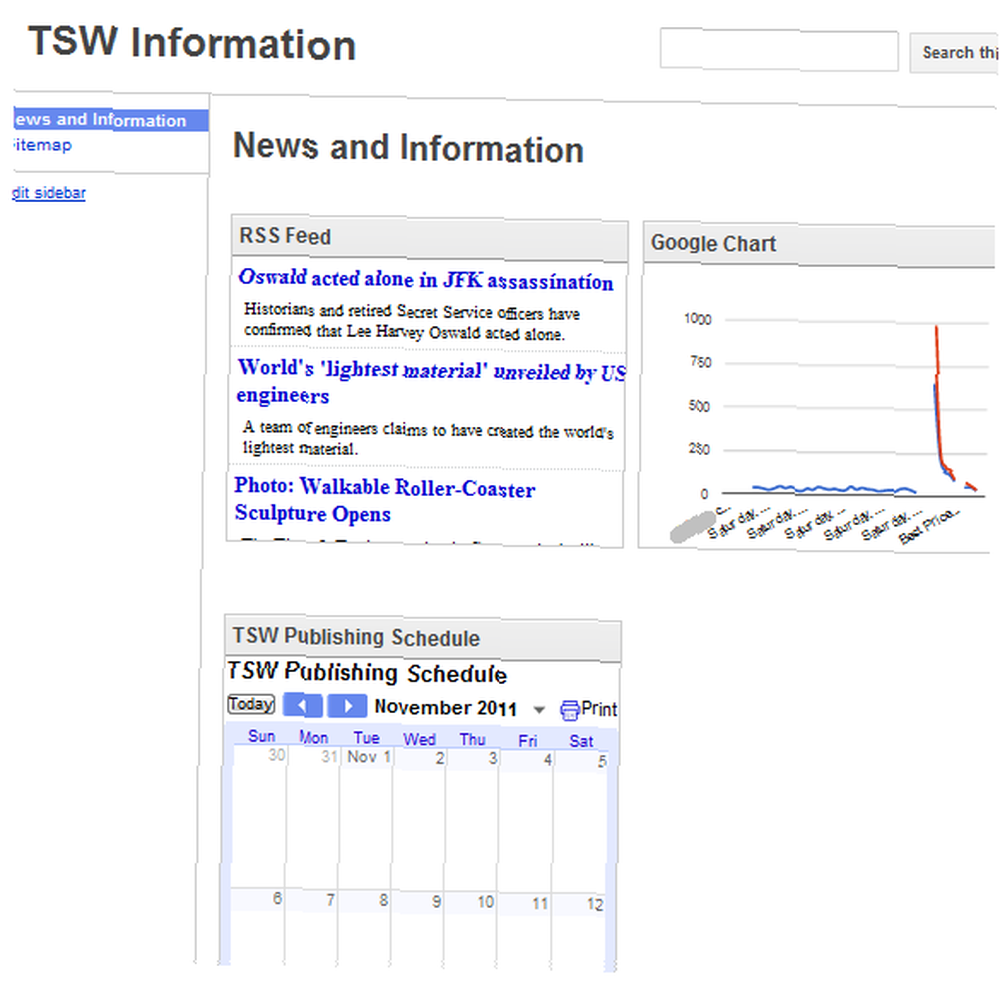
Esto se parece mucho a otras páginas de panel como Netvibes, pero está más estrechamente integrado con sus servicios de Google. Me di cuenta de que los gadgets aquí parecen funcionar mejor y se actualizan más rápido que cuando intentas insertar tu información de Google en una página como Netvibes. También es bueno importar rápidamente documentos, hojas de cálculo y gráficos directamente desde Google Docs con solo hacer clic en un botón.
Si ha pospuesto probar Google Sites, le recomiendo volver a visitarlo y probar todas las herramientas de integración que encontrará en el “Insertar” menú. Es posible que se sorprenda de lo dinámica y útil que puede crear una página de tablero para usted.











